Примечание. Если при выборе канала после завершения настройки появляется сообщение «Выбранный канал зашифрован, или его не удается декодировать. Убедитесь, что CA-модуль и смарт-карта вставлены правильно», в зависимости от провайдера вам может потребоваться вставить модуль CI+ (карта CAM) в разъем на задней панели телевизора.
Android TV
- Нажмите кнопку [HOME] на пульте ДУ.
- Выберите Настройки.
- Следующие шаги зависят от параметров меню телевизора.
- Следующие шаги зависят от параметров меню телевизора. Ваш телевизор может запросить PIN-код, если вы его установили.
- Выберите Просмотр телевизора → Настройка каналов → Автонастройка → Цифровое.
- Выберите Просмотр телевизора → Каналы → Настройка каналов → Автонастройка → Цифровое.
- Выберите Просмотр телевизора → Каналы → Настройка каналов → Цифровая настройка → Цифровая настройка → Автонастройка цифровых каналов.
- Выберите Настройка каналов → Цифровая настройка → Цифровая настройка → Автонастройка цифровых каналов.
- При отображении запроса «Запустить автонастройку?» выберите Да. Некоторые телевизоры запрашивают PIN-код или подтверждение.
- Выберите Антенна (наземный сигнал) или Кабельный.
При выборе варианта Антенна с этого момента начнется автонастройка антенны - Если в предыдущем шаге был выбран Кабель, появится меню настройки кабельного ТВ.
Можно вручную настроить Тип сканирования, Частоту или Идентификатор сети в соответствии с определенными параметрами, полученными от провайдера вещательной сети.
Если вы ничего не получили, рекомендуется использовать настройки по умолчанию: - Оператор: Выберите название провайдера вещательной сети из списка
- Идентификатор сети: Авто
- Частота: Авто
- Тип сканирования: Быстрое сканирование
- Если при сканировании не найдены некоторые или все каналы, можно попробовать изменить Тип сканирования на Полное сканирование.
Настройка каналов на SONY BRAVIA
ВАЖНО! При выборе полного сканирования настройка телевизора может занять час или более. Если в ходе процедуры настройки кабельного ТВ возникают какие-либо проблемы, уточните настройки у своего провайдера.
Примечание. Если при выборе канала после завершения настройки появляется сообщение «Сигнал не удается декодировать», в зависимости от провайдера вам может потребоваться вставить модуль CI+ (карта CAM) в разъем на задней панели телевизора.
Автонастройка
- Нажмите кнопку быстрых настроек на пульте ДУ
- Выберите Настройки.
- Выберите Каналы и входы — Каналы — Настройка каналов — Автонастройка — Аналоговый.
- Выберите Настройка.
- Запустите сканирование аналоговых каналов, выберите Далее.
- Нажмите кнопку [HOME] на пульте ДУ.
- Выберите Настройки.
- Следующие шаги зависят от параметров меню телевизора.
- Выберите Просмотр телевизора → Настройка каналов → Автонастройка → Аналоговый.
- Выберите Просмотр телевизора → Каналы → Настройка каналов → Автонастройка → Аналоговый.
- Выберите Просмотр телевизора → Каналы → Настройка каналов → Настройкааналоговых каналов → Настройкааналоговых каналов → Автонастройкааналоговых каналов.
- Выберите Настройка каналов → Настройкааналоговых каналов → Настройкааналоговых каналов → Автонастройкааналоговых каналов.
- При отображении запроса «Запустить автонастройку?» выберите Да.
- Начнется настройка телевизора. После завершения появится сообщение с подтверждением.
Примечания.
- Если у вас возникли проблемы с поиском кабельных телеканалов, свяжитесь со своим провайдером.
- Если каналы отсутствуют, это может быть связано с тем, что ваш провайдер больше не предлагает их. Свяжитесь с вашим провайдером для получения дополнительной информации.
- Кроме того, можно выполнить сброс или сброс до заводских настроек или обновить встроенное ПО телевизора для решения проблем с настройкой каналов.
- Если ваш PIN-код не работает, посетите страницу Как установить PIN-код / Как отменить PIN-код.
Для просмотра этого видео в Youtube примите все файлы cookie.
Зайдите в настройки файлов cookie ниже и включите сохранение файлов cookie для Youtube в разделе «Функциональные».
Источник: www.sony.ru
Настройка телевизора Sony Bravia
Телевизоры современной серии Sony Bravia позволяют в полной мере насладиться преимуществами прогресса. В них есть простой доступ к интернету, большой набор технологий, производительное железо и т. п. Благодаря использованию универсальной операционной системы (ОС) Android, приставки и телевизоры поддерживают установку дополнительных приложений, имеют обширные возможности для гибкой персонализации и многое другое. Сегодня в центре внимания настройка телевизора Sony Bravia .
Рекомендации по настройке телевизора перед началом использования
Если производим настройку каналов на телевизоре Sony Bravia в первый раз, заранее стоит выполнить несколько простых процедур, которые значительно упростят жизнь в будущем.
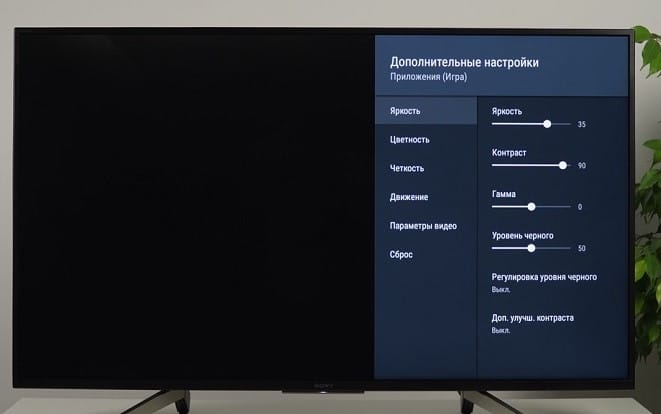
- При первом запуске выбираем язык. Если его не установили во время начальной настройки, можем это сделать в меню «Settings» на странице «Language».
- Устанавливаем местоположение. Чтобы телевизор правильно обрабатывал сигнал, отображал телепередачи, отображал правильное время – рекомендуем установить реальную геолокацию. В некоторых случаях нужно переключаться на другой регион, к примеру, в части устройств недоступен высокочастотный диапазон Wi-Fi в России, но после переключения на Америку все работает исправно.
- Задаем пароль. Это можем сделать в настройках. Такая настройка телевизора Sony Bravia Smart TV позволит блокировать каналы с содержимым, непредназначенным для детей.
- Проверяем правильность подключения антенны, HDMI-кабеля, блока питания и остальных кабелей.
- Вставляем батарейки в пульт дистанционного управления. С ним навигация будет проще и быстрее.
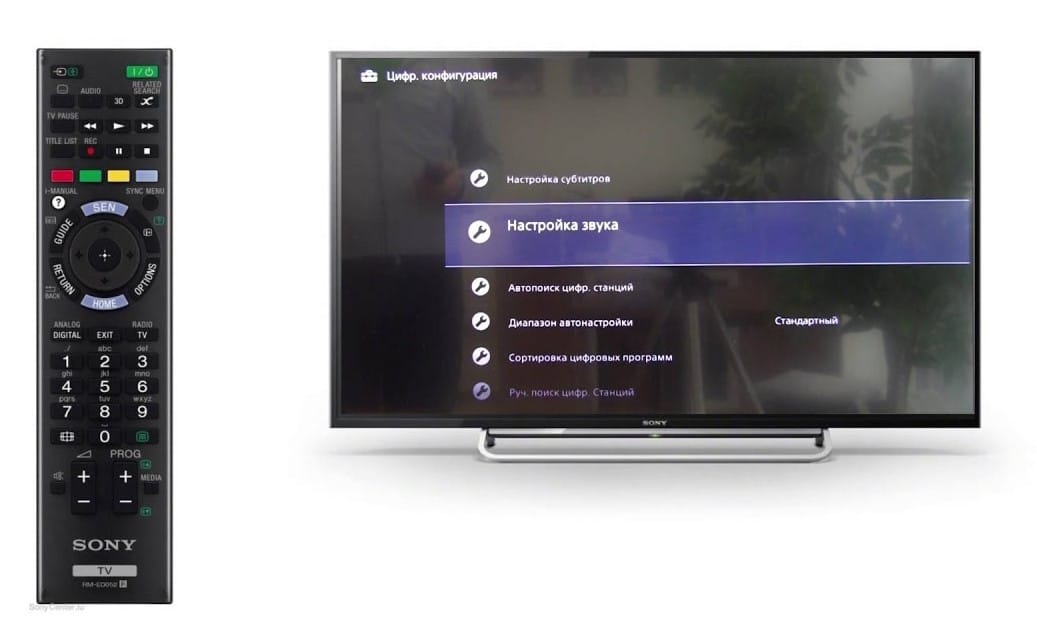
Есть еще много параметров, которые полезно настроить на Smart TV Sony Bravia, сюда относится яркость, контрастность, резкость, калибровка, звук, но все они выполняются по подобному принципу. Часть расположена в настройках телевизора, другая – может корректироваться непосредственно на пульте.
Настройка каналов на Smart TV Sony Bravia
На начальном этапе использования ТВ нелегко разобраться, как настроить цифровое телевидение на телевизоре Sony . Читателю не придется все делать путем проб и ошибок, так как мы сделали подробную инструкцию.
Как настроить цифровое ТВ на телевизоре Sony :
- Открываем основное меню и жмем на пункт «Установка».
- Переходим во внутренний каталог «Цифровая конфигурация».
- Выбираем и жмем на ссылку «Цифровая настройка».
- Активируем действие под опцией «Автопоиск цифр. станций» и подтверждаем манипуляцию.
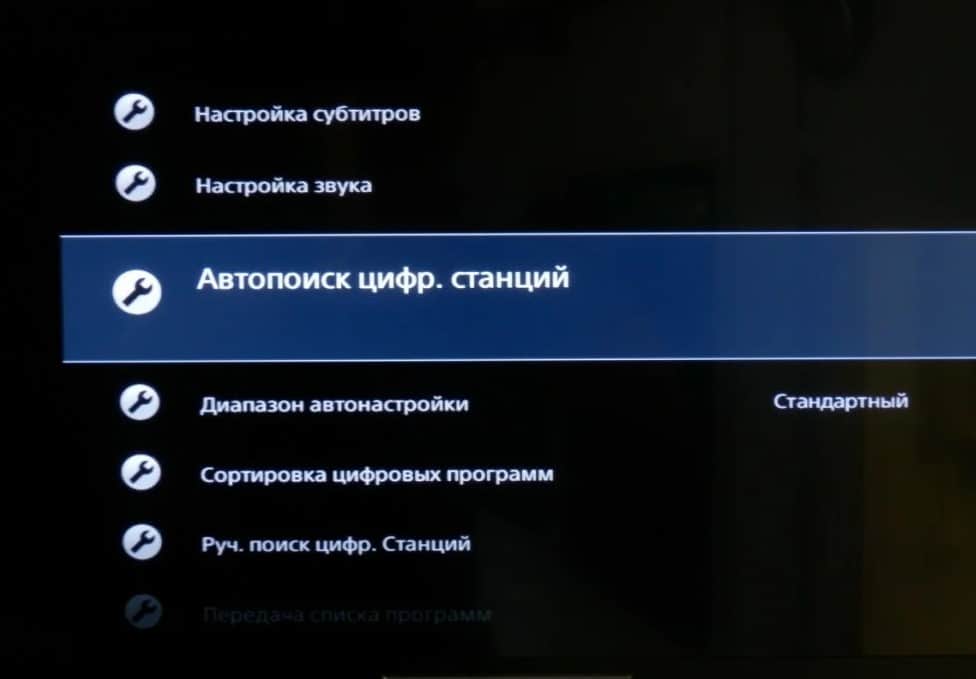
- Устанавливаем режим «Эфир» или «Кабель» и указываем другие основные параметры.
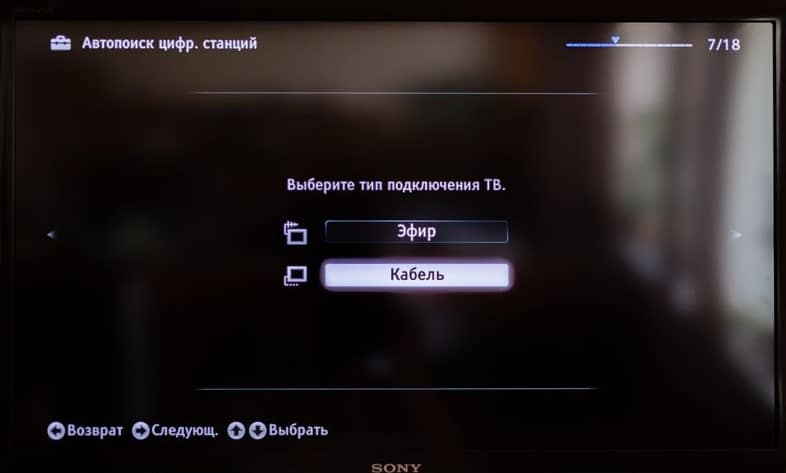
- Жмем на режим «Быстрое сканирование».
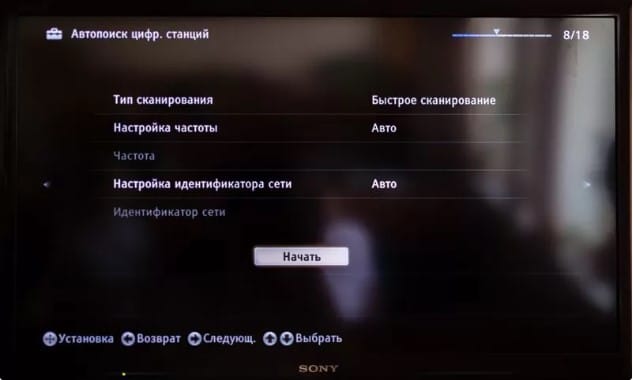
Как на телевизоре Sony выйти в интернет?
Прежде, чем появится возможность пользоваться всеми преимуществами интернета, нужно настроить к нему доступ. В случае с кабельной сетью все довольно просто, достаточно соединить провод с соответствующим портом на телевизоре, и сеть станет доступной (если не требуется вводить пароль). Беспроводное подключение настраивать немного сложнее.
Как подключить Wi-Fi на ТВ Sony:

- Жмем на клавишу Home на пульте.
- Открываем «Настройки», а затем – вкладку «Сеть».
- Нажимаем на опцию «Настройка сети».
- Переходим в раздел «Беспроводная настройка». Здесь же можем «Настроить сетевое подключение», если нужны дополнительные параметры для работы с кабельной сетью.
- Выбираем режим «Легко», «Автоматически» или жмем на клавишу WPS.
- Следуем подсказкам мастера по подключению.
Если нужно указать вспомогательные настройки сети, то в пятом шаге выбираем режим «Эксперт» или «Пользователь».
Как настроить цифровое телевидение на телевизоре Sony?
SONY BRAVIA — Первое Включение, Настройка.
Сегодня мы поговорим о первоначальной настройке телевизора BRAVIA.
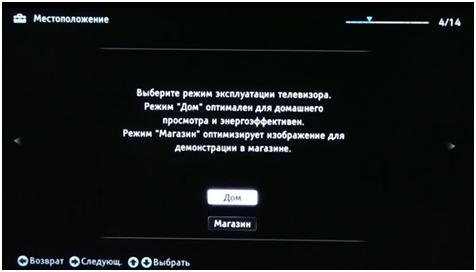
В первую очередь с помощью пульта управления включаем наш телевизор.
После включения выбираем язык, страну, вводим ПИН для блокировки не нужных каналов.
Выбираем нужный режим эксплуатации телевизора.
При выборе режима дом, настройки телевизора будут стандартными.
При выборе режима магазин, настройки будут максимальными.
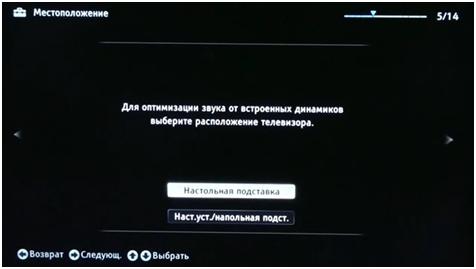
Далее выбираем расположение телевизора, для улучшения звуковых характеристик.
Если хотите установить телевизор на тумбу нужно выбрать настольную подставку, если на стену то настенную установку.
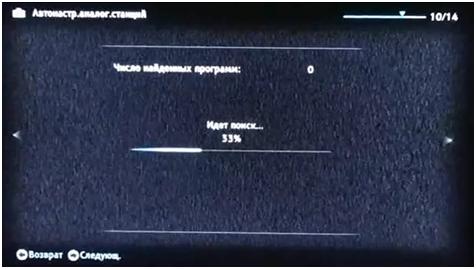
Выбираем тип подключения, в данном случае выбрали кабель, так как у нас аналоговый сигнал.
Так как аналоговое подключение мы пропускаем цифровые настройки, и приступаем к аналоговым авто настройкам.
Если у вас CAM-модуль то необходимо произвести цифровые авто настройки.
По завершению настроек нажимаем ОК.
Для вашего удобства в телевизорах BRAVIA имеется встроенное электронное руководство, которым можете воспользоваться в любое время, нажав кнопку i-Manual.
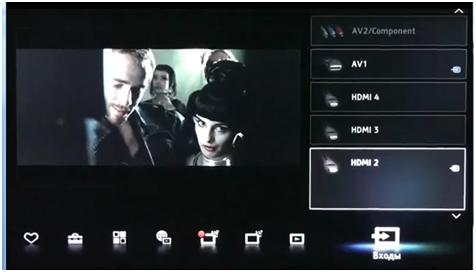
Далее приступаем к индивидуальным настройкам изображения и звука.
Для этого надо нажать кнопку home на пульте телевизора.
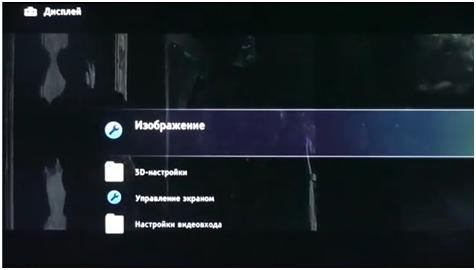
Для настройки изображения заходим в меню, установки дисплей.
Здесь мы видим четыре раздела:
— настройки видеовхода (позволяет задать параметры при подключении дополнительных устройств),
— управление экраном (позволяет выбрать формат экрана),
— 3D настройки (позволяют задать параметры при обнаружении 3D сигнала),
— изображения.
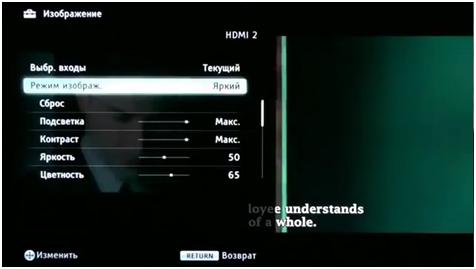
Заходим в раздел изображения.
Здесь представлены три режима изображения: яркий, стандартный и индивидуальный.
При выборе индивидуального режима вы можете самостоятельно выбрать параметры изображения.
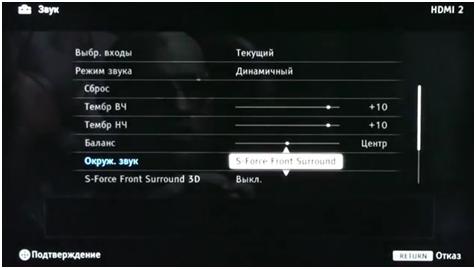
Приступаем к настройкам звука для этого в меню установки заходим в звук.
Здесь представлены три режима звука: динамичный и стандартный.
Источник: tvsat38.ru